运行大点的项目特别卡?没关系,我们改一下IDEA的最大占用内存就可以了。
怎样查看IDEA内存使用情况呢?
在 Settings -> Appearance & Behavior 设置窗口中,勾选 Show memory indicator 选项,然后主界面右下角会显示 Heap 总大小以及使用状况了。
接下来找到idea*.exe.vmoptions,不同的操作系统,文件名可能会不一样,而且IDEA同时提供32位和64位的程序打开方式,我经常用的是Windows下64位的打开方式,所以,就在IDEA安装目录(我安装在默认C:\Program Files\JetBrains\IntelliJ IDEA 2017.2.3\bin)下找到idea64.exe.vmoptions进行修改
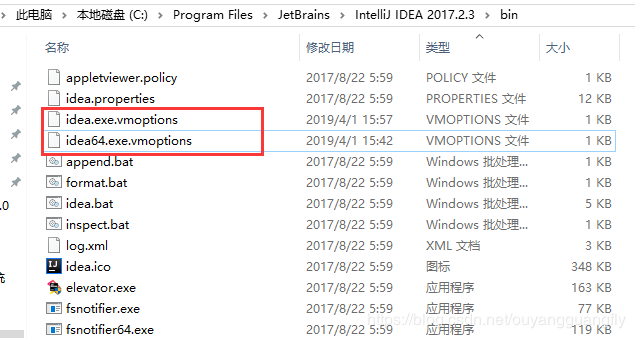
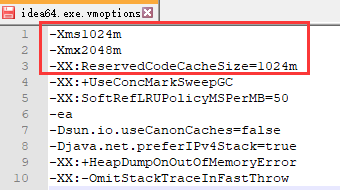
然后重启IDEA,迫不及待去看右下角的内存指示器,!!!怎么还是默认的数值?
查找一番资料之后,发现vmoptions文件简直是狡兔三窟啊,在IDEA安装目录下的bin文件夹里,有一个idea.bat文件,在这里面配置了vmoptions文件的位置
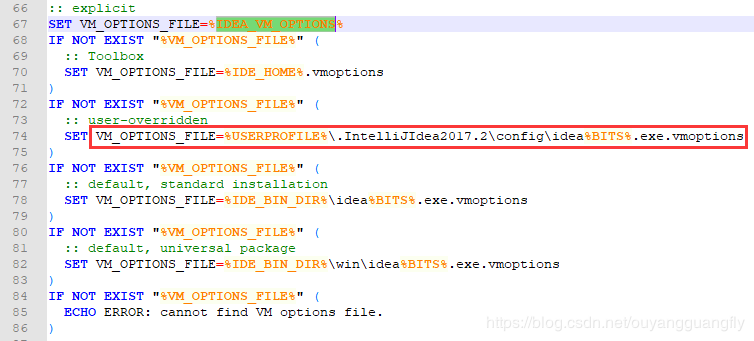
找到真正的位置(我的C:\Users\pharma\.IntelliJIdea2017.2\config,这个实际路径对应上图红框中带参数的路径),再次进行修改
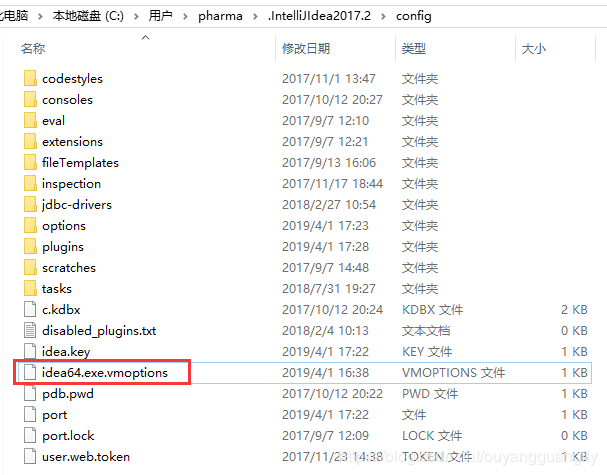

重启IDEA,查看右下角内存指示器,当当当当,成功!

等等!似乎哪里不太对劲!!为什么我设置了最大内存2048,指示器却显示2014?作为强迫症的资深代表,实在不能忍啊!
算一算差了多少,一七得七,二七四十八,三八妇女节,五一劳动节,六一儿童节... ...
算了,还是严谨一点,运行calc打开计算器算一算吧

配置文件里再加34M
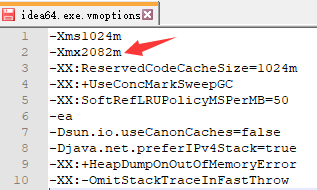
重启IDEA,再次查看右下角内存指示器,变成了完美的2048!

PS:为什么初始内存也要设置1024M那么大?有文章这样说:此值可以设置与-Xmx相同,以避免每次垃圾回收完成后JVM重新分配内存。





【推荐】国内首个AI IDE,深度理解中文开发场景,立即下载体验Trae
【推荐】编程新体验,更懂你的AI,立即体验豆包MarsCode编程助手
【推荐】抖音旗下AI助手豆包,你的智能百科全书,全免费不限次数
【推荐】轻量又高性能的 SSH 工具 IShell:AI 加持,快人一步
· 10年+ .NET Coder 心语,封装的思维:从隐藏、稳定开始理解其本质意义
· .NET Core 中如何实现缓存的预热?
· 从 HTTP 原因短语缺失研究 HTTP/2 和 HTTP/3 的设计差异
· AI与.NET技术实操系列:向量存储与相似性搜索在 .NET 中的实现
· 基于Microsoft.Extensions.AI核心库实现RAG应用
· 10年+ .NET Coder 心语 ── 封装的思维:从隐藏、稳定开始理解其本质意义
· 地球OL攻略 —— 某应届生求职总结
· 提示词工程——AI应用必不可少的技术
· Open-Sora 2.0 重磅开源!
· 字符编码:从基础到乱码解决